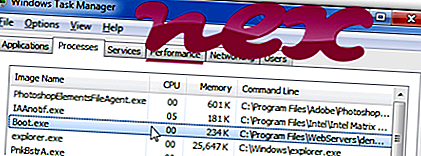
Quá trình được gọi là Tạo ổ đĩa ảo cho Denwer thuộc về phần mềm Acer Empowering Technology hoặc Acer ePower Management.
Mô tả: Boot.exe không cần thiết cho HĐH Windows và gây ra tương đối ít vấn đề. Tệp Boot.exe nằm trong thư mục con của "C: \" (phổ biến là C: \ hoặc C: \ WebServers \ denwer \ ). Kích thước tệp đã biết trên Windows 10/8/7 / XP là 6.656 byte (72% của tất cả các lần xuất hiện) hoặc 579.584 byte.
Chương trình có một cửa sổ có thể nhìn thấy. Phần mềm không có mô tả tập tin. Quá trình bắt đầu khi Windows khởi động (xem Khóa sổ đăng ký: User Shell Folders, MachINE \ Run, Run). Nó không phải là một tập tin hệ thống Windows. Boot.exe có thể ghi lại đầu vào bàn phím và chuột. Do đó, đánh giá bảo mật kỹ thuật là 35% nguy hiểm, tuy nhiên bạn cũng nên đọc đánh giá của người dùng.
Gỡ cài đặt biến thể này: Có thể làm như sau:1) xóa toàn bộ chương trình Acer Empowering Technology hoặc Acer ePower Management bằng Windows Control Panel
2) tìm kiếm sự giúp đỡ trên trang web của công ty.
Nếu Boot.exe nằm trong thư mục con của C: \ Windows, xếp hạng bảo mật sẽ nguy hiểm 100% . Kích thước tệp là 1.311.657 byte. Nó là một tập tin không có thông tin về nhà phát triển của nó. Nó nằm trong thư mục Windows, nhưng nó không phải là tệp lõi của Windows. Chương trình không có cửa sổ hiển thị. Ý kiến người dùng: nguy hiểm Quá trình được tải trong quá trình khởi động Windows (xem Khóa sổ đăng ký: User Shell Folders, MachINE \ Run, Run). Tệp không phải là tệp lõi của Windows.
Thông tin bên ngoài từ Paul Collins:
- "khởi động" chắc chắn không bắt buộc. Được thêm bởi ELEM TROJAN!
Quan trọng: Một số phần mềm độc hại ngụy trang thành Boot.exe, đặc biệt khi nằm trong thư mục C: \ Windows hoặc C: \ Windows \ System32. Do đó, bạn nên kiểm tra quy trình Boot.exe trên PC để xem nó có phải là mối đe dọa không. Chúng tôi khuyên bạn nên Trình quản lý tác vụ bảo mật để xác minh bảo mật máy tính của bạn. Đây là một trong những lựa chọn tải xuống hàng đầu của The Washington Post và PC World .
Một máy tính sạch sẽ và gọn gàng là yêu cầu chính để tránh các vấn đề với Boot. Điều này có nghĩa là chạy quét phần mềm độc hại, dọn dẹp ổ cứng của bạn bằng 1 Cleanmgr và 2 sfc / scannow, 3 chương trình gỡ cài đặt mà bạn không còn cần nữa, kiểm tra các chương trình Tự động khởi động (sử dụng 4 msconfig) và bật Cập nhật tự động 5 của Windows. Luôn nhớ thực hiện sao lưu định kỳ hoặc ít nhất là để đặt điểm khôi phục.
Nếu bạn gặp sự cố thực tế, hãy thử nhớ lại điều cuối cùng bạn đã làm hoặc điều cuối cùng bạn đã cài đặt trước khi sự cố xuất hiện lần đầu tiên. Sử dụng lệnh 6 resmon để xác định các quy trình gây ra sự cố của bạn. Ngay cả đối với các sự cố nghiêm trọng, thay vì cài đặt lại Windows, bạn vẫn nên sửa chữa cài đặt của mình hoặc, đối với Windows 8 và các phiên bản mới hơn, thực hiện lệnh 7 DISM.exe / Trực tuyến / Cleanup-image / Restorehealth. Điều này cho phép bạn sửa chữa hệ điều hành mà không mất dữ liệu.
Để giúp bạn phân tích quy trình Boot.exe trên máy tính của mình, các chương trình sau đã được chứng minh là hữu ích: Trình quản lý tác vụ bảo mật hiển thị tất cả các tác vụ Windows đang chạy, bao gồm các quy trình ẩn được nhúng, như theo dõi bàn phím và trình duyệt hoặc Tự động khởi động. Xếp hạng rủi ro bảo mật duy nhất cho thấy khả năng quá trình là phần mềm gián điệp, phần mềm độc hại hoặc Trojan tiềm năng. B Malwarebytes Anti-Malware phát hiện và loại bỏ phần mềm gián điệp đang ngủ, phần mềm quảng cáo, Trojans, keylogger, phần mềm độc hại và trình theo dõi khỏi ổ cứng của bạn.
Tập tin liên quan:
docfetcher-daemon-windows.exe afom.exe prompt.exe Boot.exe greatarcadehitsie.dll pwmtower.exe tnavisrv.exe ifxtcs.exe ps64ldr.exe swenum.sys chromercper.exe












